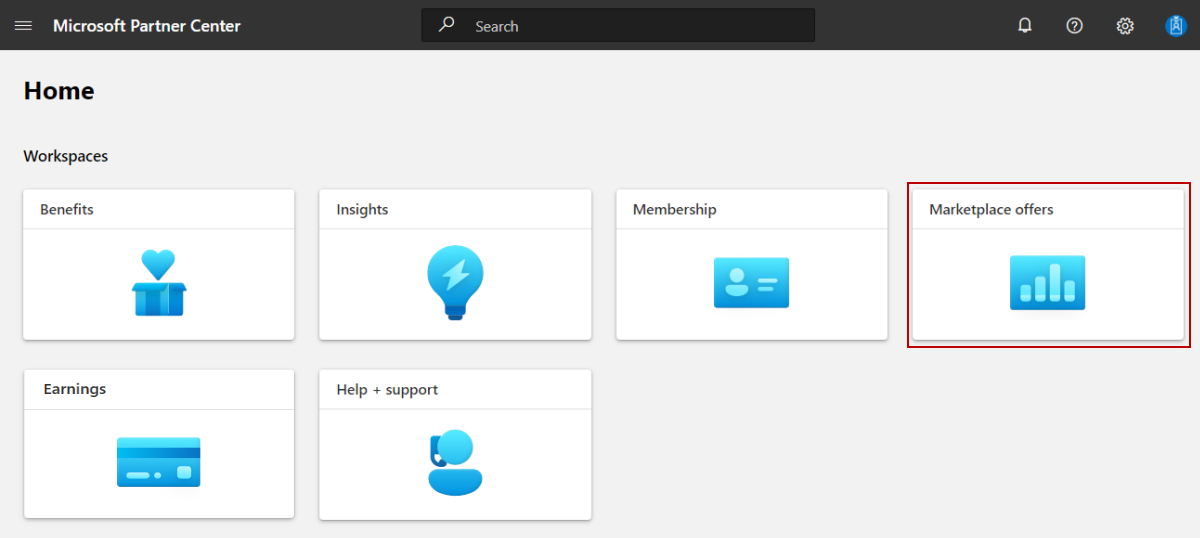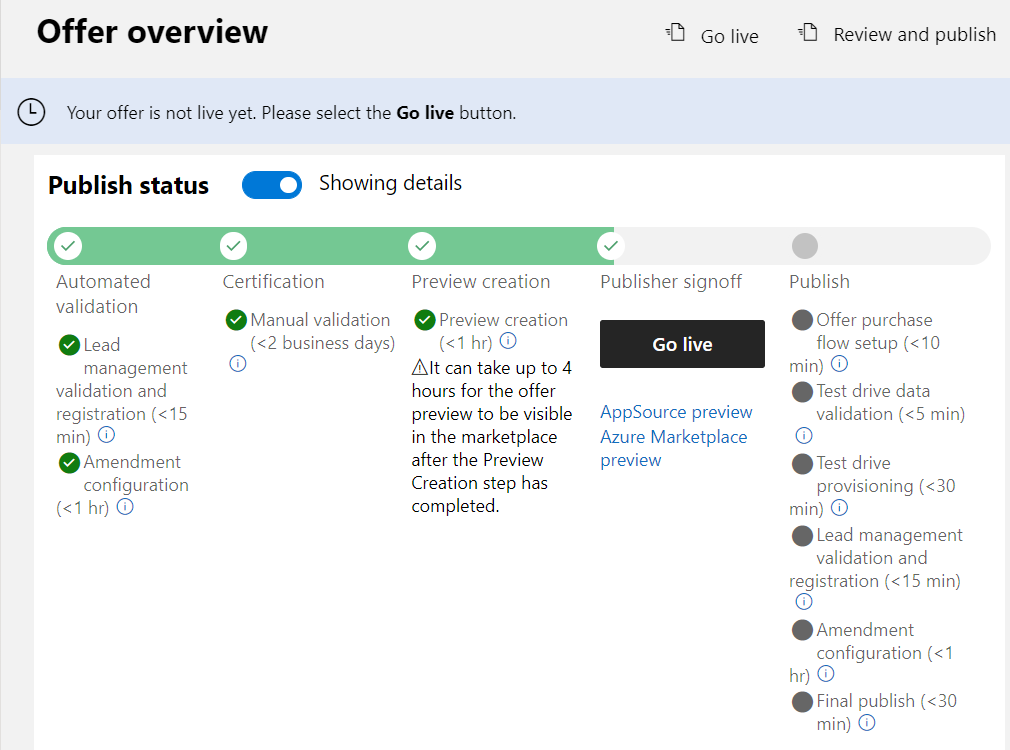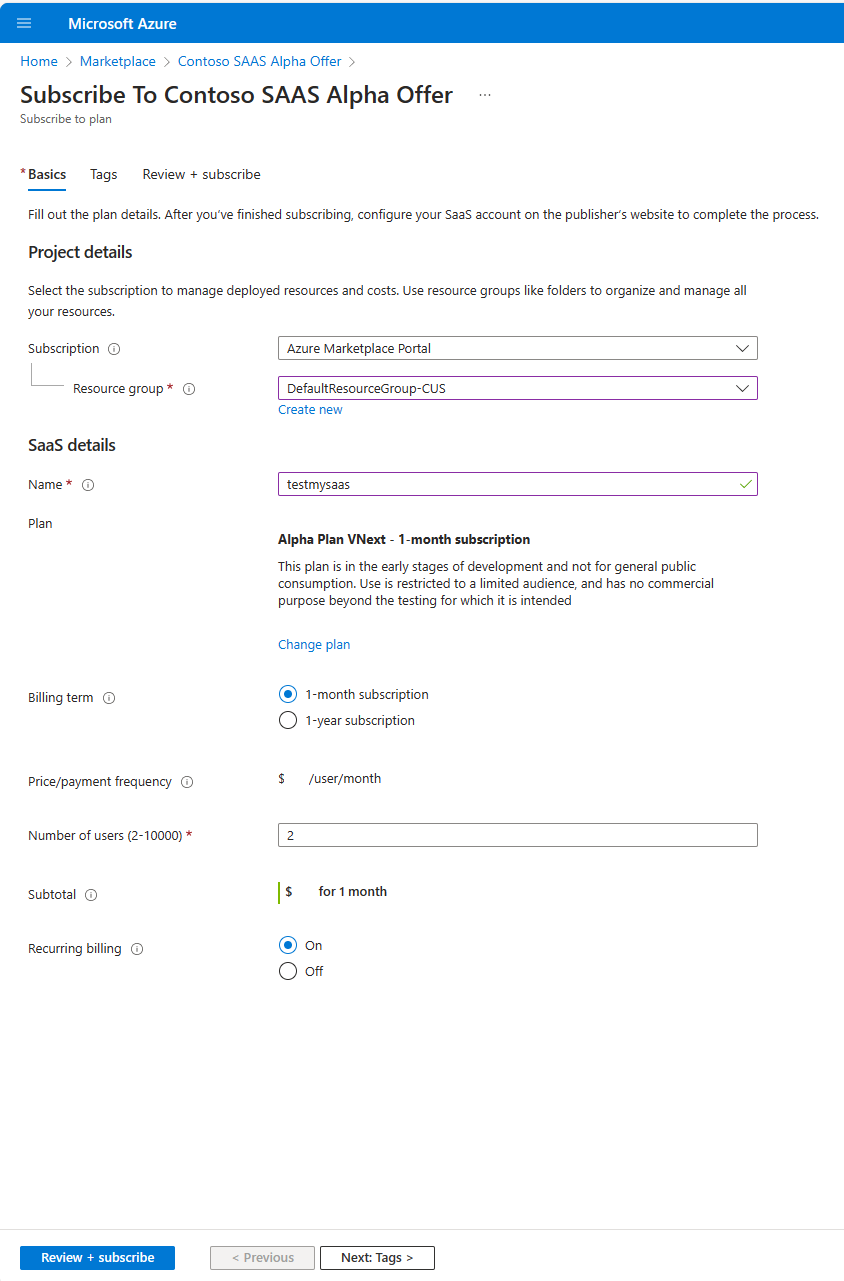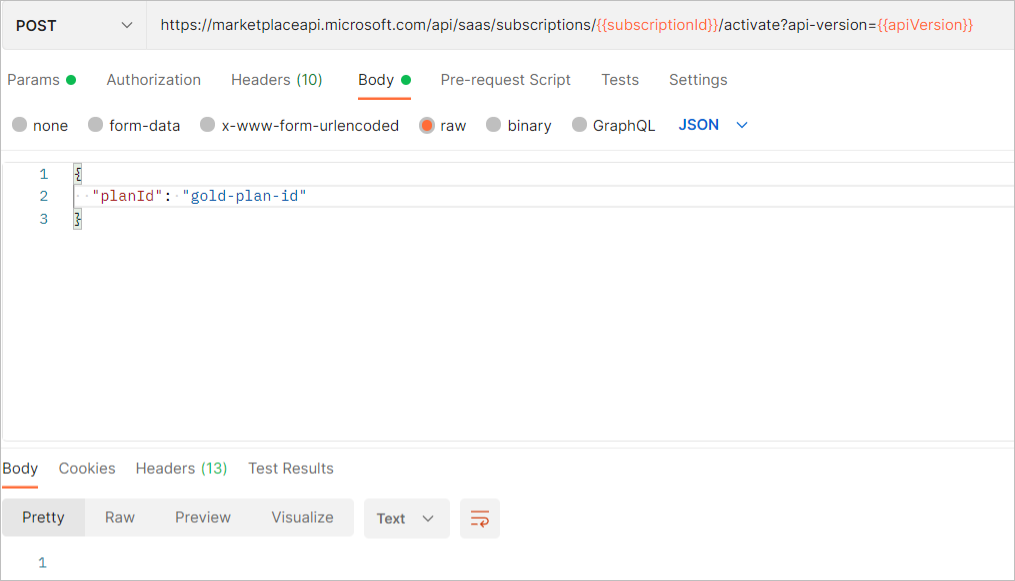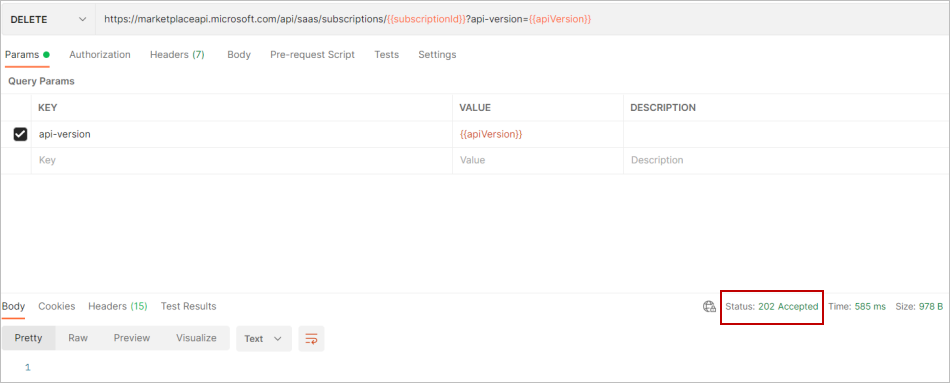Предварительная версия и подписка на предложение SaaS на коммерческой платформе
В этой статье объясняется, как использовать Центр партнеров для отправки предложения SaaS для публикации, предварительного просмотра предложения и подписки на план. Необходимо заранее создать предложение, которое требуется опубликовать. Сведения об общем процессе тестирования SaaS см. в разделе "Тестирование плана SaaS".
Примечание.
Рекомендуется создать отдельное предложение для тестирования и разработки (DEV) в качестве способа тестирования с низким риском перед публикацией производственного предложения (PROD). Выполните следующие действия, чтобы создать и протестировать предложение для разработки перед публикацией предложения (PROD).
Отправка предложения для публикации
Войдите в Центр партнеров.
На домашней странице выберите плитку Предложения Marketplace.
Убедитесь, что в столбце Состояние для каждой страницы указано значение Завершено. Ниже указаны три возможных состояния.
- Не начато — страница не заполнена.
- Не завершено — на странице отсутствуют требуемые сведения или есть ошибки, которые необходимо исправить. Необходимо вернуться к странице и обновить ее.
- Завершено — страница заполнена. Указаны все необходимые данные, ошибки отсутствуют.
Если какая-либо из страниц имеет состояние, отличное от состояния Завершено, выберите имя страницы, устраните ошибку, сохраните страницу, а затем снова нажмите кнопку Проверить и опубликовать, чтобы вернуться на эту страницу.
После завершения всех страниц в поле Примечания для сертификации укажите инструкции по тестированию для группы сертификации, чтобы убедиться, что приложение правильно проверено. Укажите дополнительные примечания, которые помогут распознать ваше приложение.
Чтобы начать процесс публикации предложения, выберите Опубликовать. Откроется страница Обзор предложения, в которой отображается Состояние публикации предложения.
Изменение состояния публикации предложения по мере перемещения по процессу публикации. Подробные сведения об этом процессе см. в разделе Этапы проверки и публикации.
Предварительная версия и подписка на предложение
Когда предложение готово к тестированию в предварительной версии среды, мы отправим вам электронное письмо, чтобы запросить проверку и утверждение предварительной версии предложения. Вы также можете обновить страницу Обзор предложения в браузере, чтобы узнать, передано ли предложение на этап утверждения издателя. Если да, то будут доступны кнопки Ввести в эксплуатацию и ссылки на предварительную версию. Будет ссылка на предварительную версию Microsoft AppSource, предварительную версию Azure Marketplace, портал Azure или комбинацию из них в зависимости от параметров, выбранных при создании предложения. Если вы решили продать свое предложение на платформе Майкрософт, любой пользователь, который был добавлен в состав аудитории предварительного просмотра, может протестировать получение и развертывание вашего предложения, чтобы убедиться, что оно соответствует вашим требованиям на этом этапе.
На следующем снимке экрана показана страница Обзор предложения для предложения SaaS с двумя ссылками для предварительного просмотра при нажатии кнопки Запуск. Этапы проверки, которые вы видите на этой странице, зависят от выбранных вариантов, сделанных при создании предложения.
Выплата издателя возникает при соблюдении условий и будет выплачена по расписанию выплат с сбором агентства, вычитаемого из цены покупки.
Если ваше предложение предполагает наличие раздела Связь со мной, убедитесь в том, что потенциальный клиент создается надлежащим образом, указав сведения в разделе "Связь со мной" на этапе тестирования предварительной версии.
Выполните указанным ниже действия для предварительного просмотра своего предложения.
- Войдите на портал Azure. Убедитесь, что вы вошли в клиент Azure, в который вы отправили предложение.
- В Центре партнеров перейдите на страницу обзора предложения и выберите ссылку портал Azure предварительной версии в кнопке "Перейти в режиме реального времени".
Подписка на тестовый план
В портал Azure на странице подписки на предложение в списке планов выберите созданный ранее план тестирования.
Нажмите кнопку "Подписаться ".
В разделе "Сведения о проекте" в списке подписок выберите подписку тестовой среды SaaS.
Выберите существующую группу ресурсов или нажмите кнопку "Создать" , чтобы создать новую.
В разделе "Сведения о SaaS" введите имя экземпляра SaaS.
Оставьте значение "Включено" для повторяющегося выставления счетов.
Нажмите кнопку "Рецензирование и подписка ".
Откроется страница проверки и подписки , чтобы завершить процесс подписки.
В нижней части страницы выберите " Подписаться". Откроется экран хода выполнения развертывания.
После развертывания подписки появится сообщение о завершении подписки SaaS.
Активация подписки
В качестве издателя вы получите уведомление о том, что у вас есть ожидающая подписка. Api выполнения SaaS можно использовать для активации подписки.
Установите или используйте средство, которое может отправлять HTTP-запросы для тестирования решения, например:
Visual Studio Code с расширением из Visual Studio Marketplace
-
Внимание
В сценариях, в которых есть конфиденциальные данные, такие как учетные данные, секреты, маркеры доступа, ключи API и другие аналогичные сведения, обязательно используйте средство, которое защищает данные с помощью необходимых функций безопасности, работает в автономном режиме или локально, не синхронизирует данные с облаком и не требует входа в учетную запись в Сети. Таким образом, вы снижаете риск предоставления конфиденциальных данных общественности.
После того как кто-то подписывается на предложение, вы получите уведомление о новой подписке.
Используя средство, вы можете опубликовать запрос на активацию API подписки, чтобы активировать ожидающую подписку, предоставив этот
planIdпараметр.
После успешной активации вы получите код состояния 202 Accepted.